动态磁贴无法更新可能是因服务被禁用、权限问题或缓存错误;可尝试重启Windows资源管理器、启用相关系统服务、重置磁贴数据库及重新注册开始菜单应用来解决。
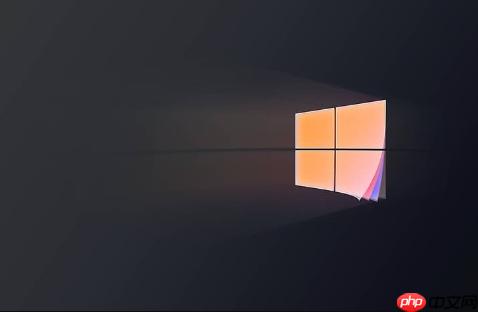
如果您在使用Windows 10的开始菜单时发现动态磁贴无法更新内容或显示异常,可能是由于后台服务被禁用、应用权限受限或系统缓存错误导致。以下是解决此问题的步骤:
本文运行环境:Dell XPS 13,Windows 10 专业版
动态磁贴依赖于系统进程正常运行,当资源管理器出现卡顿或响应异常时,可能导致磁贴停止更新。
1、按下 Ctrl + Shift + Esc 组合键打开任务管理器。
2、在“进程”选项卡中找到“Windows 资源管理器”。
3、右键点击该项,选择“重新启动”。
4、等待桌面和开始菜单重新加载后,观察动态磁贴是否恢复正常。
某些系统服务是动态磁贴正常工作的前提条件,特别是与通知和应用执行相关的服务。
1、按下 Win + R 键打开运行窗口,输入 services.msc 并回车。
2、在服务列表中查找以下三项服务,并确保其状态为“正在运行”,启动类型为“自动”:
- Diagnostic Policy Service
- User Experience Virtualization Service
- Tile Data Model Server
3、如果任一服务未运行,双击打开其属性,将启动类型设为“自动”,然后点击“启动”按钮。
当磁贴数据文件损坏或索引出错时,会导致磁贴不更新或显示空白,重建数据库可解决此类问题。
1、右键点击开始按钮,选择“Windows PowerShell(管理员)”或“命令提示符(管理员)”。
2、依次输入以下命令,每输入一行按一次回车:
net stop tilesvc
cd /d %localappdata%\packages\Microsoft.Windows.StartMenuExperienceHost_*
ren AppData.db AppData.db.bak
net start tilesvc
3、操作完成后重启电脑,系统会自动生成新的磁贴数据库。
开始菜单及其磁贴功能由特定的UWP应用支持,重新注册可修复应用本身的故障。
1、以管理员身份打开PowerShell。
2、输入以下命令并回车执行:
Get-AppxPackage -allusers Microsoft.Windows.ShellExperienceHost | Foreach {Add-AppxPackage -DisableDevelopmentMode -Register "$($_.InstallLocation)\AppXManifest.xml"}
3、等待命令执行完成,期间不要关闭窗口。
4、重启计算机后检查动态磁贴是否恢复更新。
以上就是win10动态磁贴不更新或显示异常怎么办 _Win10 动态磁贴不更新修复方法的详细内容,更多请关注php中文网其它相关文章!

Windows激活工具是正版认证的激活工具,永久激活,一键解决windows许可证即将过期。可激活win7系统、win8.1系统、win10系统、win11系统。下载后先看完视频激活教程,再进行操作,100%激活成功。

Copyright 2014-2025 https://www.php.cn/ All Rights Reserved | php.cn | 湘ICP备2023035733号